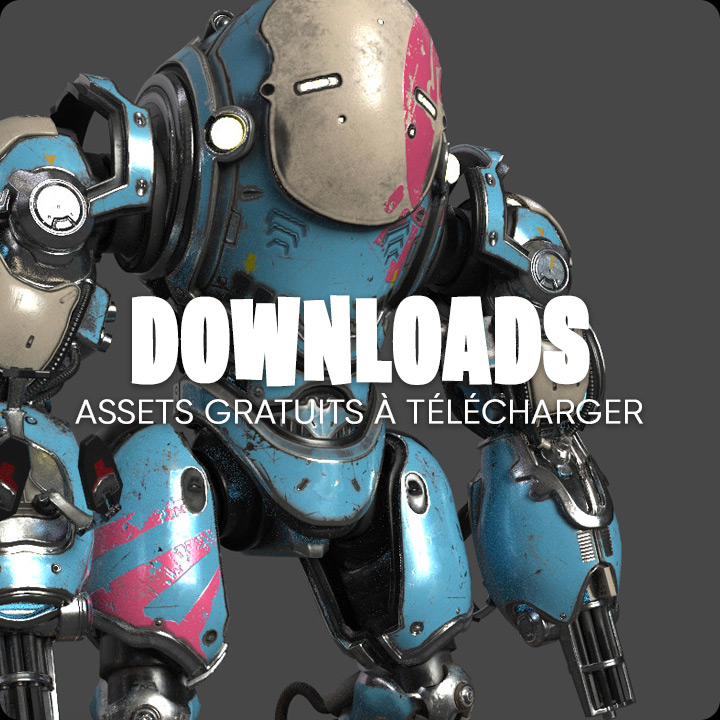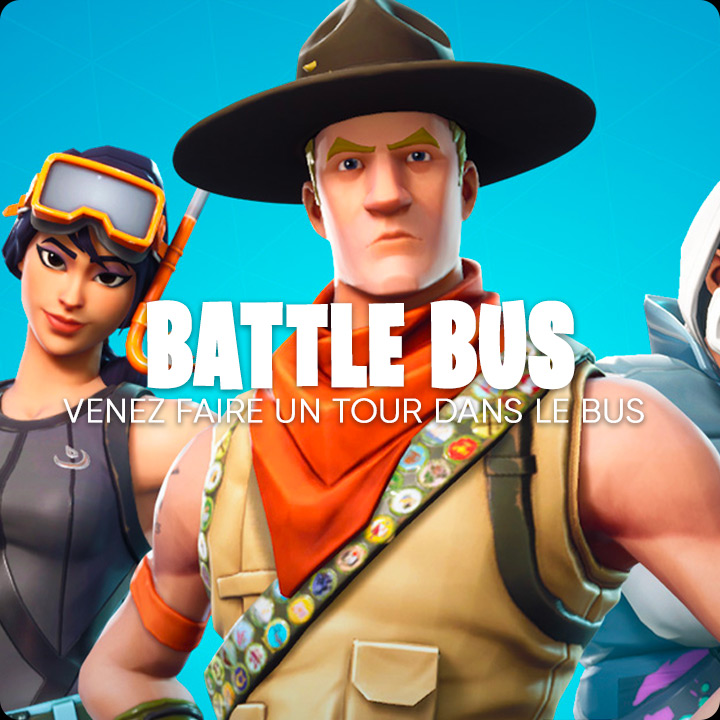Avec Unreal Engine, vous pouvez également créer des templates personnalisés à partir de projets existants pour répondre à vos besoins spécifiques.
Un template personnalisé est un projet Unreal Engine configuré de telle sorte que le moteur l'inclut dans la liste des modèles qui apparaît lorsque vous créez un nouveau projet.
Les templates personnalisés peuvent inclure du contenu, des paramètres et du code, et peuvent avoir des plugins spécifiques activés ou désactivés par défaut.
Étapes
Pour convertir un projet existant en modèle :
Copiez le dossier complet du projet dans le dossier Templates de votre installation Unreal Engine. Si vous avez installé Unreal Engine à partir du lanceur Epic Games, le dossier Templates se trouve à l'adresse suivante :
C:\Program Files\Epic Games\UE_[version]\Templates sous Windows.
/Users/Shared/Epic Games/UE_[version]/Templates sur Mac
Ouvrez le fichier [ProjectName]\Config\DefaultGame.ini. Ensuite, ajoutez ou mettez à jour la variable ProjectName. Il s'agit du nom qui s'affichera dans l'écran de sélection des modèles lorsque vous créerez un nouveau projet Unreal Engine.
Exemple :
Code : Tout sélectionner
[/Script/EngineSettings.GeneralProjectSettings]
ProjectID=E6468D0243A591234122E38F92DB28F4
ProjectName=MyTestTemplateDans le dossier d'installation d'Unreal Engine, accédez à Templates\TP_FirstPerson\Config\. Copiez le fichier TemplateDefs.ini dans le dossier [ProjectName]\Config.
Vous pouvez utiliser n'importe quel dossier de modèle existant à la place de TP_FirstPerson, tant qu'il possède un fichier TemplateDefs.ini.
Ouvrez le fichier TemplateDefs.ini que vous avez copié à l'étape précédente et mettez à jour les variables LocalizedDisplayNames et LocalizedDescriptions. Il existe quatre ensembles de variables, un pour chaque langue prise en charge par Unreal Engine : Anglais (en), coréen (ko), japonais (ja) et chinois simplifié (zh-Hans).
Exemple :
Code : Tout sélectionner
[/Script/GameProjectGeneration.TemplateProjectDefs]
LocalizedDisplayNames=(Language="en",Text="My Test Template")
LocalizedDescriptions=(Language="en",Text="This is a custom template that includes a first-person character and uses Blueprint.")
Les options possibles sont les suivantes :
Games - Jeux
ME - Film, télévision et événements en direct
AEC - Architecture, ingénierie et construction
MFG - Automobile, conception de produits et fabrication
Pour plus d'informations, ouvrez le fichier TemplateCategories.ini dans le dossier [chemin d'installation de l'UE]\UE_[Version]\Templates.
Vous pouvez ajouter une icône et une image d'aperçu dans le dossier [ProjectName]\Media. Ces images doivent utiliser le format PNG et respecter les conventions d'appellation ci-dessous :
Icône : [Nom du projet].png.
Aperçu : [Nomduprojet]_Prévisualisation.png
Resulat
Vous devriez maintenant voir le nouveau modèle dans la boîte de dialogue Nouveau projet.

Pour voir les nouveaux modèles, il vous suffit de fermer et d'ouvrir la fenêtre Nouveau projet. Toutefois, si vous apportez des modifications à un modèle existant (par exemple, si vous changez son nom ou sa description), vous devez redémarrer Unreal Engine pour que les modifications s'affichent dans cette fenêtre.